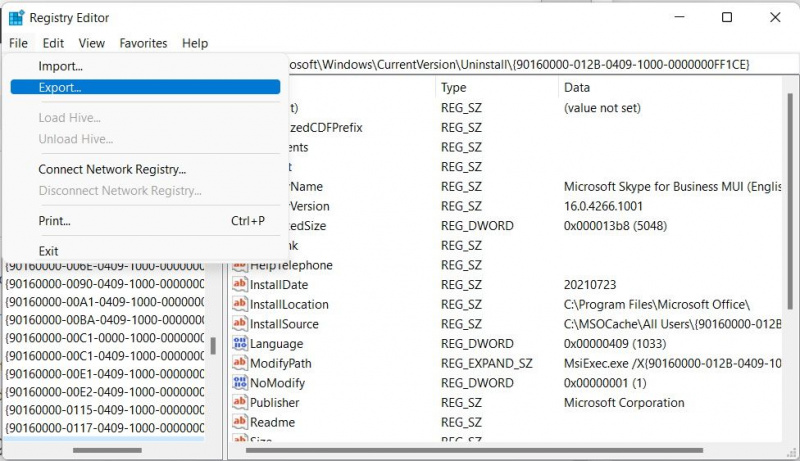Windows 레지스트리는 컴퓨터의 소프트웨어 및 하드웨어에 대한 항목으로 채워진 복잡한 데이터베이스입니다. 그러나 이러한 항목은 컴퓨터의 비정상적인 변경으로 인해 손상, 손상 또는 무효화될 수 있습니다.
일반적으로 이에 대해 아무 조치도 취할 필요가 없지만 때때로 오류 메시지, 느린 PC, 심지어 충돌과 같은 문제를 일으키기 시작합니다. 레지스트리가 컴퓨터 문제의 원인이라고 생각한다면 다음 세 가지 안전한 방법으로 레지스트리를 정리하는 것이 좋습니다.
그러나 먼저 Windows 레지스트리를 정리하기 전에 백업하십시오.
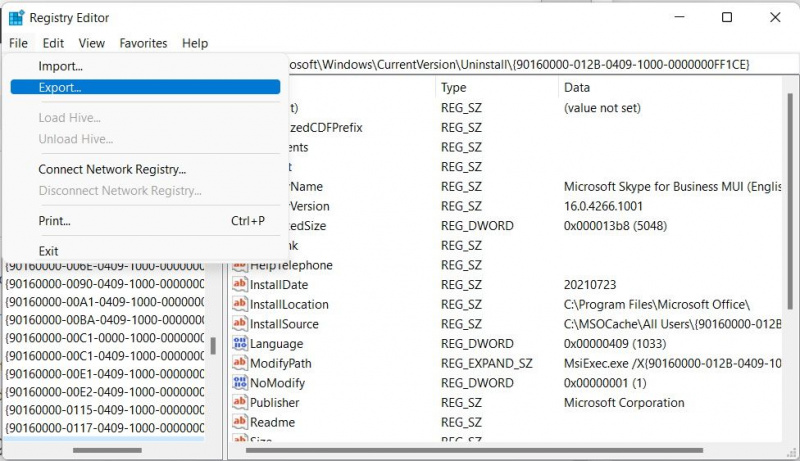
Windows 레지스트리에 포함된 데이터가 얼마나 중요한지 고려할 때 절대적으로 필요한 경우에만 정리를 시도해야 합니다. 하나의 잘못된 변경 또는 삭제로 인해 Windows가 원활하게 실행되려면 해당 정보가 필요하므로 컴퓨터를 사용할 수 없게 만들 수 있습니다. 실제로 레지스트리를 엉망으로 만들면 Windows를 다시 설치해야 할 수 있습니다.
아래에서 논의하는 수정 사항 중 하나는 레지스트리 편집기를 사용하는 것이며 이 도구를 사용하기 전에 레지스트리를 백업하는 것이 좋습니다. 그렇게 하면 백업을 사용하여 레지스트리를 이전 상태로 복원 문제가 발생하는 경우.
Windows 10용 음성 텍스트 소프트웨어 무료 다운로드
당신은 또한 수 시스템 복원 지점 생성 . 간단히 말해서 레지스트리도 포함하여 Windows의 현재 상태에 대한 스냅샷을 생성합니다. 복원 지점을 사용하여 Windows를 해당 상태로 되돌리고 변경 사항을 실행 취소할 수 있습니다.
Windows 레지스트리를 안전하게 정리하는 방법
레지스트리 클리너를 사용하지 않는 것이 좋습니다. Windows 레지스트리를 최적화합니다. 이러한 도구는 일반적으로 레지스트리를 전면적으로 변경하여 경우에 따라 레지스트리를 손상시킬 수 있기 때문입니다.
대신 레지스트리를 정리하는 이 세 가지 안전한 방법을 시도해 보십시오.
1. SFC 및 DISM 도구 사용
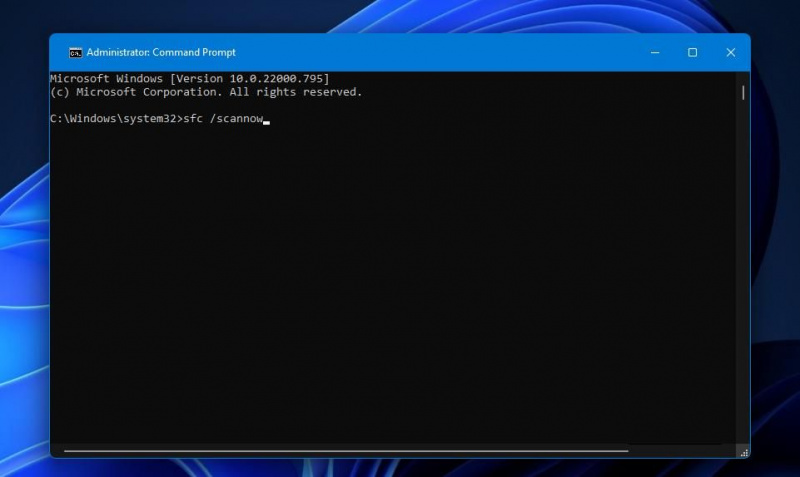
둘 다 SFC 및 DISM 도구는 손상된 파일을 수정하는 데 도움이 될 수 있습니다. 레지스트리 항목을 포함하는 Windows 설치에서. 전자는 시스템에서 손상되거나 손상된 시스템 파일을 검색하고 찾은 파일을 교체하거나 복구합니다. 후자는 모든 파일, 앱, 드라이버 및 설정을 포함하는 Windows의 시스템 이미지를 복구합니다.
2. 디스크 정리 유틸리티 실행
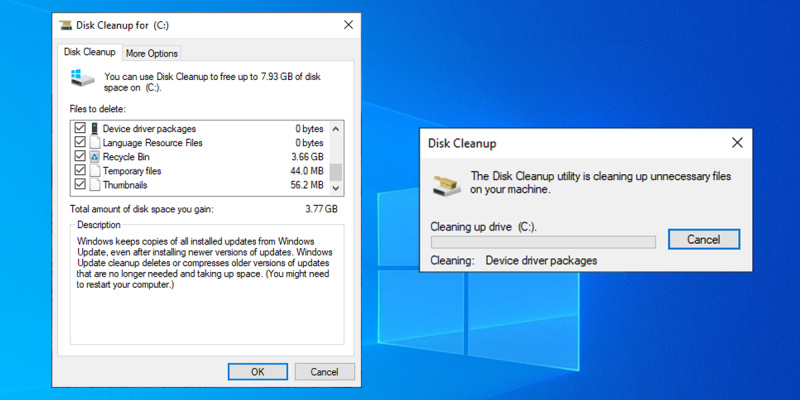
디스크 정리 유틸리티는 Windows 레지스트리를 직접 정리하지 않습니다. 그러나 대신 수행할 작업은 무엇보다도 완전히 제거되지 않은 소프트웨어 및 하드웨어의 나머지 부분을 제거하는 것입니다. 결과적으로 Windows는 이와 관련된 느린 레지스트리 항목을 제거하여 프로세스에서 많은 문제를 방지할 수 있습니다.
자세히 알아보려면 디스크 정리 유틸리티를 다음 중 하나로 설명하는 문서를 확인하십시오. Windows를 청소하는 가장 좋은 방법 .
3. 레지스트리 편집기 사용
마지막으로 레지스트리 편집기를 사용하여 잘못되었거나 손상되었거나 손상된 항목을 제거할 수 있습니다. 그러나 이 도구는 삭제할 항목을 정확히 알고 있는 경우에만 안전합니다.
그렇게 하려면 아래 단계를 따르세요.
- 누르다 승리 + R Windows 실행을 엽니다.
- 유형 regedit 텍스트 상자에 입력하고 입력하다 열쇠.
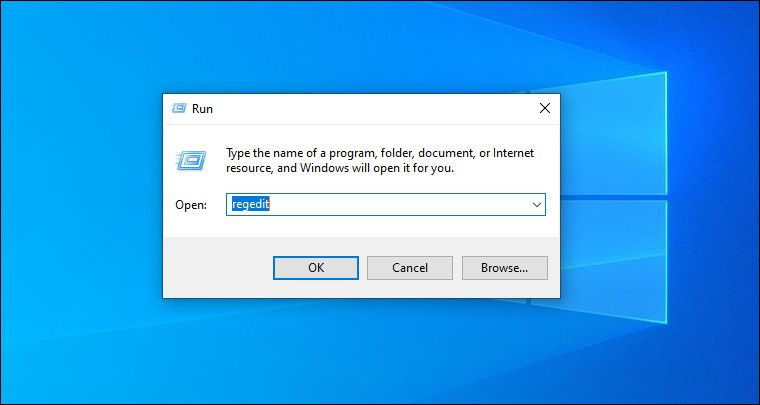
- 삭제할 키(왼쪽 패널) 또는 항목(오른쪽 패널)을 마우스 오른쪽 버튼으로 클릭하고 삭제 . 키를 삭제하면 연결된 항목도 삭제됩니다.
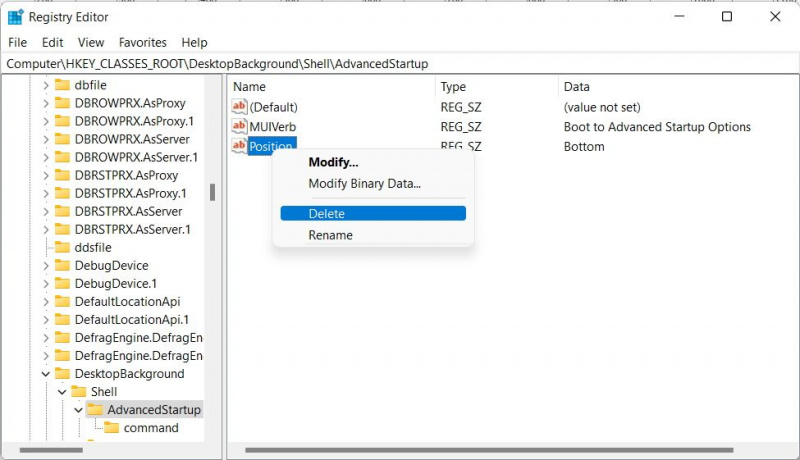
작동 방식은 간단합니다. 완전히 제거되지 않은 프로그램에서 남은 잘못된 레지스트리 항목을 정리하려고 한다고 가정해 보겠습니다. 레지스트리 편집기에서 다음 키로 이동하여(텍스트를 복사하여 상단의 도구 주소 표시줄에 붙여넣을 수 있음) 삭제합니다.
HKEY_LOCAL_MACHINE\SOFTWARE\Microsoft\Windows\CurrentVersion\Uninstall레지스트리에서 직접 삭제하는 것이 너무 두렵다면 전문가에게 맡기세요.
Windows 레지스트리를 깨끗하게 유지
일반적으로 많은 잘못된 항목이 문제를 일으키지 않으므로 Windows 레지스트리에 대해 아무 작업도 수행할 필요가 없습니다. 그러나 그들이하는 몇 가지 경우에는 위에서 언급 한 방법을 사용하여 정리할 수 있습니다.
그리고 레지스트리 편집기를 사용하여 Windows 레지스트리를 정리해야 하는 경우 실수로 아무 것도 엉망이 되지 않도록 주의하십시오.